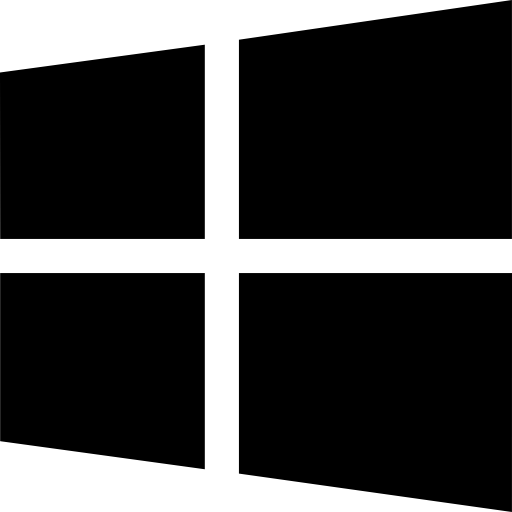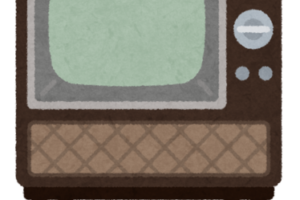はじめに
Windowsで使っている外付けHDDからデータが読み出せなくなりました。Windows PCに接続しておくとディスクにアクセスをしつづけてPC全体がフリーズしてしまいました。HDDを外してPCを再起動した後に、外付けHDDを再度接続すると、エクスプローラーでファイルのリストを見ることができますが、いざコピーしようとすると「ファイルが存在しません」という旨のエラーが表示されてバックアップができない状態となりました。
検索して調べると、TestDiskというツールが有効との情報があります。今回はこのTestDiskを使ってみた顛末を書いてみます。
御約束ですが、以下の記載の通りに実行して何らかの不具合やデータの損失が生じても当方は責任は負いません。ご自身の責任でお願いします。
DeepScanに失敗する
私の場合、例えば「TestDisk」の使い方 に書いてあるような手順に従ってDeepScanを実行したのですが、Scanの途中で止まってしまいました。何度やっても同じなので、DeepScanは諦めました。
直接コピーしてバックアップ(救出)
TestDiskはQuickScanの結果から、対象パーティションのファイルのリストを得ることが出来ます。
ちなみに、今回はLinuxに不調の外付けHDD(USB)を接続し、Linux上のTestDiskを用いました。Debianには公式packageがあります。操作や結果はWindows上でも同様と思われますが確認はしていません。
TestDisk で 対象ディスクを選択しAnalyzeの後にQuickScanをした結果がこれ↓です。
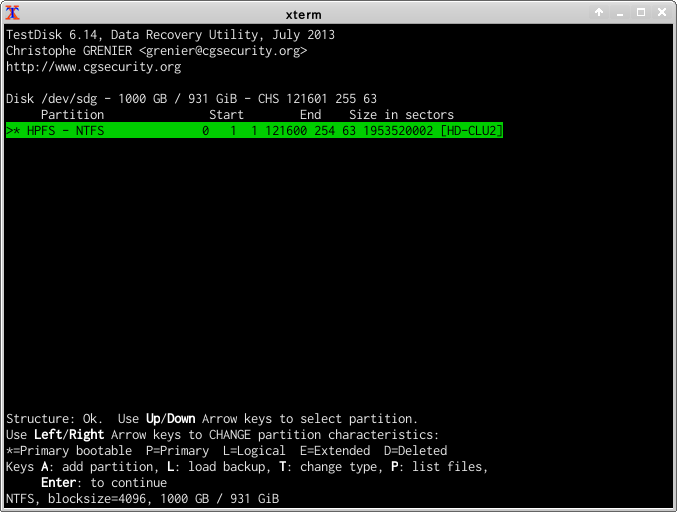
“P”を押すとパーティションの中のファイルリストを見ることが出来ます。
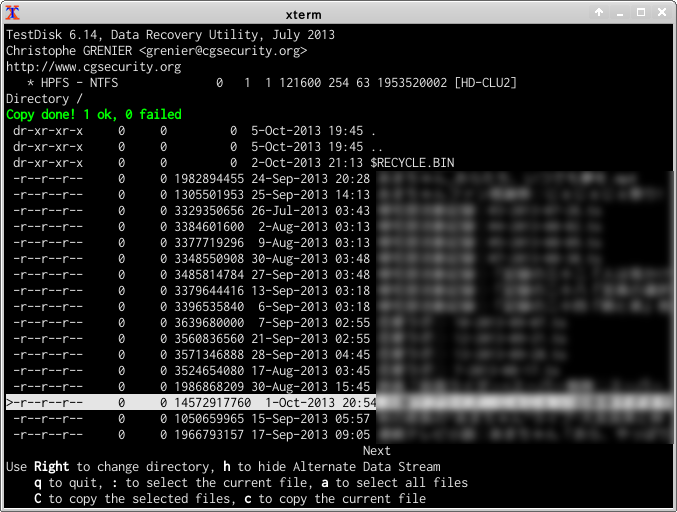
矢印キー(↑↓)で救出したいファイルを選択し、”c”を押すと次の画面になり、コピー先を選択します。
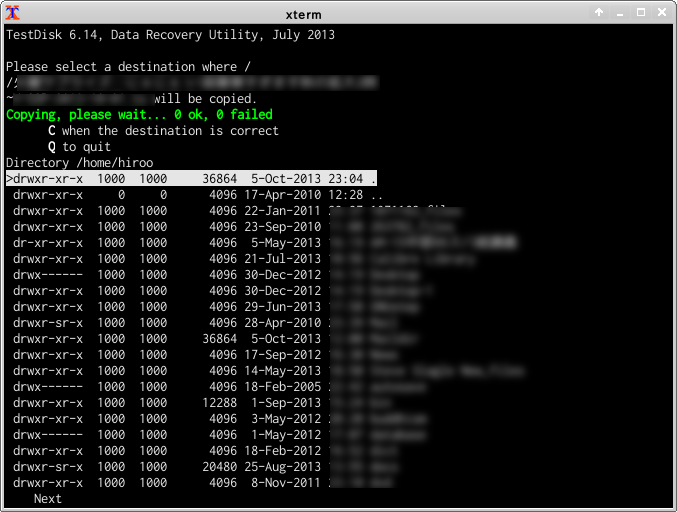
“C”を押すとコピーが開始されます。私の場合は、何とか救出が出来ました。
まとめ
Windows上でのchkdskコマンドを実行すると「ファイルシステムの種類はRAWです。RAW ドライブにCHKDSKは使用でき ません。」と出たHDDでもなんとか復旧できる場合がありました。TestDiskのパーティション情報取得がうまく行かなくても、上記のようにファイルリストが取得できる場合は救出できる場合があるようです。